
CUG_pyc
.pdf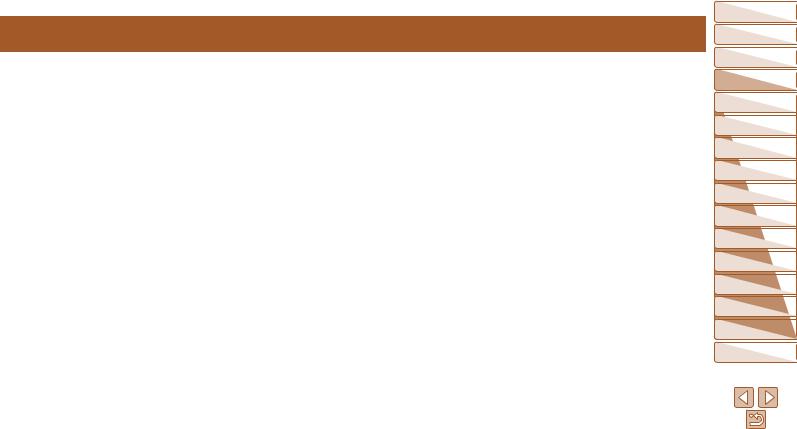
Основные операции
Основные сведения и инструкции, от первоначальной подготовки до съемки и воспроизведения
Начальная подготовка....................................................... |
12 |
Опробование камеры......................................................... |
17 |
Закрепление ремня................................................................ |
12 |
Съемка (Smart Auto)............................................................... |
17 |
Как правильно держать камеру............................................ |
12 |
Просмотр................................................................................ |
19 |
Зарядка аккумулятора........................................................... |
12 |
|
|
Установка аккумулятора и карты памяти.............................. |
13 |
|
|
Установка даты и времени..................................................... |
15 |
|
|
Язык........................................................................................ |
16 |
|
|
Обложка
Перед использованием
Обычные операции с камерой
Основные операции
Руководство по расширенным операциям
1 |
оОсновныекамере сведения |
2 |
Автоматический/гибридный |
автоматический режим |
|
3 |
съемкиДругие режимы |
4 Режим P |
|
5 |
MРежимыи C Tv, Av, |
6 |
воспроизведенияРежим |
7 |
Функции Wi-Fi |
8 |
Меню настройки |
9 |
Принадлежности |
10 |
Приложение |
Алфавитный указатель
11

 Начальная подготовка
Начальная подготовка
Выполните указанную ниже подготовку к съемке.
 Закрепление ремня
Закрепление ремня
zzПроденьте конец ремня через отверстие для ремня ( ), затем протяните другой конец ремня через петлю на продетом конце (
), затем протяните другой конец ремня через петлю на продетом конце ( ).
).
zzРемень можно также закрепить на левой стороне камеры.
 Как правильно держать камеру
Как правильно держать камеру
zzНаденьте ремень на запястье.
zzВо время съемки прижмите локти к туловищу и надежно держите камеру, чтобы исключить ее перемещение. Если Вы подняли вспышку, не кладите на нее пальцы.
 Зарядка аккумулятора
Зарядка аккумулятора
Перед использованием зарядите аккумулятор с помощью прилагаемого зарядного устройства. Обязательно сначала зарядите аккумулятор, так как камера продается с незаряженным аккумулятором.
1 Установите аккумулятор. zzСовместив метки на аккумуляторе и заряд
ном устройстве, установите аккумулятор, нажав на него внутрь ( ) и опустив (
) и опустив ( ).
).
|
2 Зарядите аккумулятор. |
|
|
zzCB 2LY: откройте контакты вилки ( ) и подклю |
|
|
чите зарядное устройство к электрической |
|
|
розетке ( ). |
|
CB-2LY |
zzCB-2LYE: подключите кабель питания к заряд |
|
|
ному устройству, затем подключите другой |
|
|
конец кабеля к электрической розетке. |
|
|
zzИндикатор зарядки загорается оранжевым |
|
|
цветом, и начинается зарядка. |
|
CB-2LYE |
zzПосле завершения зарядки цвет индикатора |
|
изменяется на зеленый. |
||
|
Обложка
Перед использованием
Обычные операции с камерой
Основные операции
Руководство по расширенным операциям
1 |
оОсновныекамере сведения |
2 |
Автоматический/гибридный |
автоматический режим |
|
3 |
съемкиДругие режимы |
4 Режим P |
|
5 |
MРежимыи C Tv, Av, |
6 |
воспроизведенияРежим |
7 |
Функции Wi-Fi |
8 |
Меню настройки |
9 |
Принадлежности |
10 |
Приложение |
Алфавитный указатель
12

3 Извлеките аккумулятор.
zzОтсоединив зарядное устройство от сети, извле ките аккумулятор, нажав на него внутрь ( )
)
и вверх ( ).
).
• Для защиты аккумулятора и поддержания его оптимального состояния длитель ность непрерывной зарядки не должна превышать 24 ч.
•В случае зарядных устройств, в которых используется кабель питания, запре щается подключать зарядное устройство или кабель питания к посторонним предметам. Несоблюдение этого требования может привести к неполадкам или повреждению изделия.
• Подробные сведения о времени зарядки, а также о количестве кадров и времени съемки с полностью заряженным аккумулятором см. в разделе «Количество снимков/время съемки, время воспроизведения» (=205).
•Заряженные аккумуляторы постепенно разряжаются, даже если они не используются. Заряжайте аккумулятор в день использования (или непосредственно накануне).
•Зарядное устройство можно использовать в местах с напряжением сети переменного тока 100 – 240 В (50/60 Гц). Для электрических розеток другой формы используйте имеющиеся в продаже переходники для вилки. Запрещается пользоваться электрическими трансфор маторами, предназначенными для путешествий, так как они могут повредить аккумулятор.
 Установка аккумулятора и карты памяти
Установка аккумулятора и карты памяти
Установите прилагаемый аккумулятор и карту памяти (продается отдельно).
Обратите внимание, что перед использованием новой карты памяти (или карты памяти, отформатированной в другом устройстве) необходимо отформатировать эту карту памяти в данной камере (=160).
1 Проверьте положение язычка защиты от записи на карте памяти.
zzЗапись на карты памяти с язычком защиты
от записи невозможна, если язычок находится в положении блокировки (опущен вниз). Сдвиньте язычок вверх до переключения со щелчком в разблокированное положение.
2 Откройте крышку.
zzСдвиньте крышку ( ) и откройте ее (
) и откройте ее ( ).
).
3 Установите аккумулятор.
zzНажимая на фиксатор аккумулятора в направ лении стрелки, вставьте аккумулятор в показан ной ориентации и нажмите на него до фиксации со щелчком.
|
zzАккумулятор, вставленный в неправильной ориен |
|
тации, не фиксируется в правильном положении. |
|
При установке аккумулятора обязательно прове |
|
ряйте правильность его ориентации и надежность |
Контакты Фиксатор |
фиксации. |
аккумулятора |
|
Обложка
Перед использованием
Обычные операции с камерой
Основные операции
Руководство по расширенным операциям
1 |
оОсновныекамере сведения |
2 |
Автоматический/гибридный |
автоматический режим |
|
3 |
съемкиДругие режимы |
4 Режим P |
|
5 |
MРежимыи C Tv, Av, |
6 |
воспроизведенияРежим |
7 |
Функции Wi-Fi |
8 |
Меню настройки |
9 |
Принадлежности |
10 |
Приложение |
Алфавитный указатель
13

4 Установите карту памяти. zzУстановите карту памяти в показанной ориен
тации до фиксации со щелчком.
zzПри установке карты памяти проверьте правиль ность ее ориентации. Установка карт памяти в неправильной ориентации может привести к повреждению камеры.
Этикетка
5 Закройте крышку.
zzОпустите крышку ( ) и, прижимая крышку вниз, сдвиньте ее до фиксации в закрытом положении (
) и, прижимая крышку вниз, сдвиньте ее до фиксации в закрытом положении ( ).
).
• Сведения о количестве кадров, которые можно записать на карту памяти, или о времени видеозаписи на карту памяти см. в разделе «Количество снимков формата 4:3, которые можно записать на карту памяти» (=205).
 Извлечение аккумулятора и карты памяти
Извлечение аккумулятора и карты памяти
Извлеките аккумулятор.
zzОткройте крышку и нажмите фиксатор акку
мулятора в направлении стрелки. zzАккумулятор выдвинется вверх.
Извлеките карту памяти.
zzНажмите на карту памяти до щелчка, затем медленно отпустите ее.
zzКарта памяти выдвинется вверх.
Обложка
Перед использованием
Обычные операции с камерой
Основные операции
Руководство по расширенным операциям
1 |
оОсновныекамере сведения |
2 |
Автоматический/гибридный |
автоматический режим |
|
3 |
съемкиДругие режимы |
4 Режим P |
|
5 |
MРежимыи C Tv, Av, |
6 |
воспроизведенияРежим |
7 |
Функции Wi-Fi |
8 |
Меню настройки |
9 |
Принадлежности |
10 |
Приложение |
Алфавитный указатель
14
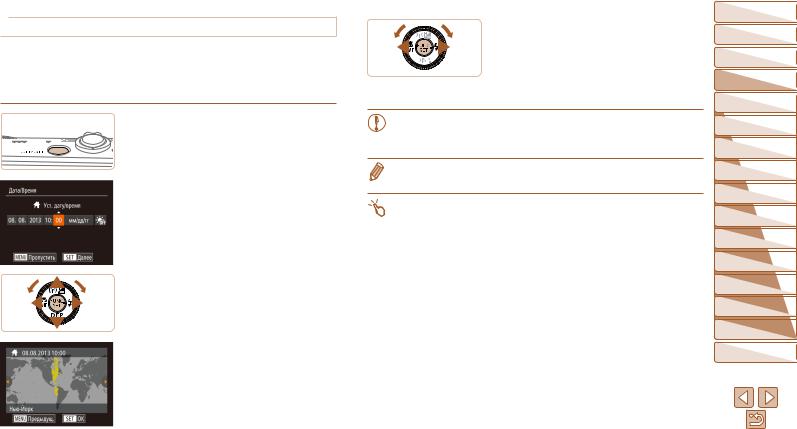
 Установка даты и времени
Установка даты и времени
Если при включении камеры отображается экран [Дата/Время], установите правильные дату и время, как указано ниже. Заданная таким образом информация записывается
всвойства снимаемых изображений и используется для управления изображениями
всоответствии с датой их съемки, а также для печати изображений с указанием даты. Если требуется, можно также добавлять на фотографии отметку даты (=40).
1 Включите камеру. zzНажмите кнопку ON/OFF. zzОтображается экран [Дата/Время].
2 Установите дату и время. zzКнопками <q><r> выберите значение. zzКнопками <o><p> или диском <7> уста
новите дату и время.
zzПосле завершения нажмите кнопку <m>.
3 Установите домашний часовой пояс. zzКнопками <q><r> или диском <7> выберите
свой домашний часовой пояс.
4 Завершите процесс настройки. zzПосле завершения нажмите кнопку <m>.
После подтверждающего сообщения экран настройки больше не отображается.
zzЧтобы выключить камеру, нажмите кнопку ON/OFF.
•Если дата, время и домашний часовой пояс не установлены, экран [Дата/Время] будет отображаться при каждом включении камеры. Укажите правильную информацию.
•Для установки летнего времени (перевода часов на 1 час вперед) выберите [ ] на шаге 2, затем выберите [
] на шаге 2, затем выберите [ ] с помощью кнопок <o><p> или диска <7>.
] с помощью кнопок <o><p> или диска <7>.
•Дату и время можно также установить, нажав требуемый параметр на экране из шага 2,
затем нажимая [o][p], а потом нажав [ ]. Аналогично, домашний часовой пояс можно задать, нажимая [q][r] на экране из шага 3, затем нажав [
]. Аналогично, домашний часовой пояс можно задать, нажимая [q][r] на экране из шага 3, затем нажав [ ].
].
Обложка
Перед использованием
Обычные операции с камерой
Основные операции
Руководство по расширенным операциям
1 |
оОсновныекамере сведения |
2 |
Автоматический/гибридный |
автоматический режим |
|
3 |
съемкиДругие режимы |
4 Режим P |
|
5 |
MРежимыи C Tv, Av, |
6 |
воспроизведенияРежим |
7 |
Функции Wi-Fi |
8 |
Меню настройки |
9 |
Принадлежности |
10 |
Приложение |
Алфавитный указатель
15
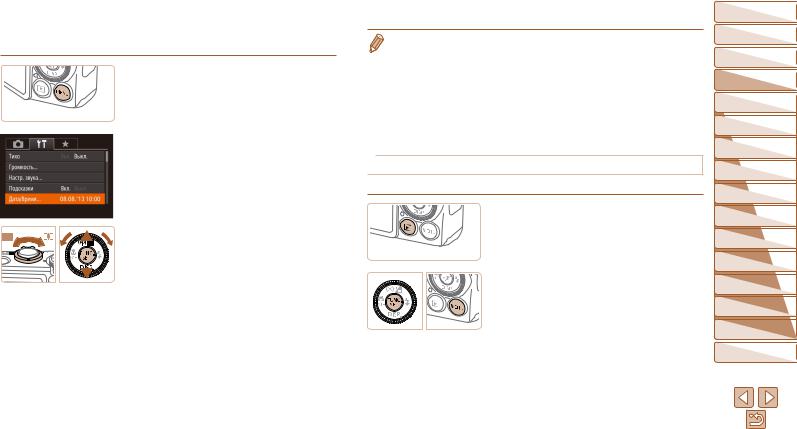
 Изменение даты и времени
Изменение даты и времени
Дата и время настраиваются следующим образом.
1 Откройте меню камеры. zzНажмите кнопку <n>.
2 Выберите пункт [Дата/Время]. zzПеремещая рычаг зумирования, выберите
вкладку [3].
zzКнопками <o><p> или диском <7> выберите пункт [Дата/Время], затем нажмите кнопку <m>.
3 Измените дату и время.
zzВыполните настройку в соответствии с инструк циями шага 2 раздела «Установка даты и времени» (=15).
zzДля закрытия меню нажмите кнопку <n>.
• После извлечения аккумулятора настройки даты и времени сохраняются в течение прибли зительно 3 недель за счет встроенного в камеру аккумулятора календаря (аккумулятор резервного питания).
•Аккумулятор календаря заряжается приблизительно за 4 ч после установки заряженного аккумулятора или подключения камеры к адаптеру переменного тока (продается отдельно, =168), даже если камера оставлена выключенной.
•Если аккумулятор календаря разряжен, при включении камеры отображается экран [Дата/ Время]. Установите правильную дату и время, как описано в разделе «Установка даты и времени» (=15).
 Язык
Язык
Установите требуемый язык отображаемого интерфейса.
1 Перейдите в режим воспроизведения. zzНажмите кнопку <1>.
2 Откройте экран настройки. zzНажмите кнопку <m> и, не отпуская ее, сразу
же нажмите кнопку <n>.
Обложка
Перед использованием
Обычные операции с камерой
Основные операции
Руководство по расширенным операциям
1 |
оОсновныекамере сведения |
2 |
Автоматический/гибридный |
автоматический режим |
|
3 |
съемкиДругие режимы |
4 Режим P |
|
5 |
MРежимыи C Tv, Av, |
6 |
воспроизведенияРежим |
7 |
Функции Wi-Fi |
8 |
Меню настройки |
9 |
Принадлежности |
10 |
Приложение |
Алфавитный указатель
16
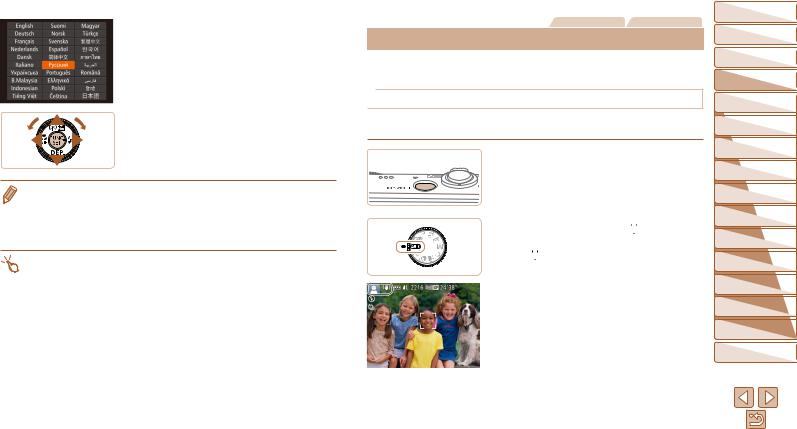
3 Установите язык.
zzКнопками <o><p><q><r> или диском <7> выберите язык, затем нажмите кнопку <m>. zzПосле задания языка экран настройки больше
не отображается.
•Если на шаге 2 промежуток между нажатием кнопки <m> и кнопки <n> был слишком большим, отображается текущее время. В таком случае нажмите кнопку <m>, чтобы убрать индикацию времени, и повторите шаг 2.
•Язык для отображения текста на экране можно также изменить, нажав кнопку <n> и выбрав пункт [Язык  ] на вкладке [3].
] на вкладке [3].
•Язык для отображения текста на экране можно также изменить, нажав язык на экране из шага 3, затем нажав его еще раз.
Фотографии Видеофильмы
 Опробование камеры
Опробование камеры
Следуйте этим инструкциям для включения камеры, съемки фотографий или видео фильмов и последующего их просмотра.
 Съемка (Smart Auto)
Съемка (Smart Auto)
Для полностью автоматического выбора оптимальных настроек для определенных сюжетов просто позвольте камере определять объект и условия съемки.
1 Включите камеру. zzНажмите кнопку ON/OFF. zzОтображается начальный экран.
2 Перейдите в режим [
 ]. zzПоверните диск установки режима в положение
]. zzПоверните диск установки режима в положение
[
 ].
].
zzНаведите камеру на объект. При определении сюжета камера издает слабые щелкающие звуки.
zzВ левом верхнем углу экрана отображаются значки, обозначающие сюжет и режим стабилизации изображения.
zzРамки, отображаемые вокруг любых опреде ленных объектов, указывают, что эти объекты находятся в фокусе.
Обложка
Перед использованием
Обычные операции с камерой
Основные операции
Руководство по расширенным операциям
1 |
оОсновныекамере сведения |
2 |
Автоматический/гибридный |
автоматический режим |
|
3 |
съемкиДругие режимы |
4 Режим P |
|
5 |
MРежимыи C Tv, Av, |
6 |
воспроизведенияРежим |
7 |
Функции Wi-Fi |
8 |
Меню настройки |
9 |
Принадлежности |
10 |
Приложение |
Алфавитный указатель
17

3 Выберите композицию кадра. |
|
Произведите съемку. |
zzДля увеличения объекта переместите рычаг |
|
zzПолностью нажмите кнопку спуска затвора. |
зумирования в направлении символа <i> |
|
zzВо время съемки слышен звук срабатывания |
(положение телефото), а для уменьшения |
|
затвора; если вспышка была поднята, то при |
объекта переместите этот рычаг в направлении |
|
недостаточной освещенности она автомати |
символа <j> (широкоугольное положение). |
|
чески срабатывает. |
4 Произведите съемку. |
|
zzДержите камеру неподвижно, пока не закон |
|
чится звук срабатывания затвора. |
|
Съемка фотографий |
|
|
|
zzПосле отображения снятого кадра камера |
|
Сфокусируйтесь. |
|
|
|
возвращается на экран съемки. |
|
zzСлегка (наполовину) нажмите кнопку спуска |
|
|
|
zzДаже когда отображается этот снимок, можно |
|
затвора. После завершения фокусировки |
|
|
|
сделать следующий снимок, снова нажав кнопку |
|
камера подает два звуковых сигнала и отобра |
|
|
|
спуска затвора. |
|
жаются рамки автофокусировки, указывающие |
|
|
|
|
|
области изображения, находящиеся в фокусе. |
|
Съемка видеофильмов |
|
|
Запустите съемку. |
|
|
zzНажмите кнопку видеосъемки. В начале съемки |
|
|
камера подает один звуковой сигнал и отобра |
|
Прошедшее время |
жается индикатор [ ЗАП] с указанием прошед |
|
шего времени съемки. |
|
|
|
|
zzЕсли на экране отображается сообщение |
|
zzВверху и внизу экрана отображаются черные |
|
полосы, и объект немного увеличивается. Черные |
|
[Поднимите вспышку], поднимите вспышку |
|
полосы обозначают области изображения, которые |
с помощью переключателя <h>. При съемке |
|
не записываются. |
сработает вспышка. Если требуется отключить |
|
zzРамки, отображаемые вокруг любых опреде |
вспышку, пальцем опустите ее вниз в камеру. |
|
|
|
ленных лиц, указывают, что эти лица находятся |
|
|
|
|
|
|
в фокусе. |
|
|
zzПосле начала съемки отпустите кнопку видео |
|
|
съемки. |
Обложка
Перед использованием
Обычные операции с камерой
Основные операции
Руководство по расширенным операциям
1 |
оОсновныекамере сведения |
2 |
Автоматический/гибридный |
автоматический режим |
|
3 |
съемкиДругие режимы |
4 Режим P |
|
5 |
MРежимыи C Tv, Av, |
6 |
воспроизведенияРежим |
7 |
Функции Wi-Fi |
8 |
Меню настройки |
9 |
Принадлежности |
10 |
Приложение |
Алфавитный указатель
18

 Завершите съемку.
Завершите съемку.
zzДля завершения съемки еще раз нажмите кнопку видеосъемки. При остановке съемки камера подает два звуковых сигнала.
• Можно снять короткий видеофильм о проведенном дне (видеоподборка), просто снимая фотографии. Когда диск установки режима находится в положении [ ], камера автома тически записывает видеоклип эпизода, непосредственно предшествующего каждому кадру (гибридный автоматический режим (=32)).
], камера автома тически записывает видеоклип эпизода, непосредственно предшествующего каждому кадру (гибридный автоматический режим (=32)).
 Просмотр
Просмотр
После съемки фотографий или видеофильмов их можно просмотреть на экране в соответствии с приведенными ниже инструкциями.
1 Перейдите в режим воспроизведения. zzНажмите кнопку <1>.
zzОтображается последний снимок.
2 Просматривайте снимки.
zzДля просмотра предыдущего снимка нажмите кнопку <q> или поверните диск <7> против часовой стрелки. Для просмотра следующего снимка нажмите кнопку <r> или поверните диск <7> по часовой стрелке.
zzДля быстрого перехода между снимками нажи майте и удерживайте нажатыми кнопки <q><r>.
zzДля перехода в режим прокрутки экрана быстро поверните диск <7>. В этом режиме для перехода между снимками поворачивайте диск <7>.
zzДля возврата в режим отображения одного изображения нажмите кнопку <m>.
zzВидеофильмы обозначаются значком [

 ]. Для воспроизведения видеофильмов перехо дите к шагу 3.
]. Для воспроизведения видеофильмов перехо дите к шагу 3.
3Запустите воспроизведение видеофильмов.
zzНажмите кнопку <m>, чтобы открыть панель управления видеофильмом, выберите значок [  ] (кнопками <q><r> или диском <7>), затем снова нажмите кнопку <m>.
] (кнопками <q><r> или диском <7>), затем снова нажмите кнопку <m>.
Громкость |
zzНачинается воспроизведение, и после заверше |
||
ния видеофильма отображается значок [ |
]. |
||
|
|||
zzДля регулировки громкости используйте кнопки <o><p>.
•Для переключения из режима воспроизведения в режим съемки наполовину нажмите кнопку спуска затвора.
Обложка
Перед использованием
Обычные операции с камерой
Основные операции
Руководство по расширенным операциям
1 |
оОсновныекамере сведения |
2 |
Автоматический/гибридный |
автоматический режим |
|
3 |
съемкиДругие режимы |
4 Режим P |
|
5 |
MРежимыи C Tv, Av, |
6 |
воспроизведенияРежим |
7 |
Функции Wi-Fi |
8 |
Меню настройки |
9 |
Принадлежности |
10 |
Приложение |
Алфавитный указатель
19


 Работа с сенсорным экраном
Работа с сенсорным экраном
zzДля просмотра следующего снимка на экране из шага 2 проведите пальцем налево, для прос мотра предыдущего снимка проведите пальцем направо.
zzДля перехода в режим прокрутки экрана быстро несколько раз проведите пальцем по экрану влево или вправо.
zzДля возврата из режима прокрутки экрана в режим отображения одного изображения
нажмите изображение, находящееся в центре экрана.
zzВыберите видеофильм и нажмите [  ], чтобы запустить воспроизведение.
], чтобы запустить воспроизведение.
zzДля регулировки громкости во время воспро изведения видеофильма быстро проведите пальцем по экрану вверх или вниз.
 Удаление изображений
Удаление изображений
Ненужные изображения можно выбирать и удалять по одному. Будьте осторожны при удалении изображений, так как их невозможно восстановить.
1 Выберите изображение для удаления. zzКнопками <q><r> или диском <7> выберите
изображение.
2 Удалите изображение. zzНажмите кнопку <a>.
zzПосле появления запроса [Удалить?] кнопками <q><r> или диском <7> выберите пункт [Удалить], затем нажмите кнопку <m>.
zzТекущее изображение удаляется.
zzДля отмены удаления кнопками <q><r> или диском <7> выберите пункт [Отмена], затем нажмите кнопку <m>.
• Можно также удалить сразу все изображения (=119).
• Текущее изображение можно также удалить, нажав пункт [Удалить] на экране из шага 2.
• Изображения можно также удалять с помощью жестов сенсорного экрана (=122).
Обложка
Перед использованием
Обычные операции с камерой
Основные операции
Руководство по расширенным операциям
1 |
оОсновныекамере сведения |
2 |
Автоматический/гибридный |
автоматический режим |
|
3 |
съемкиДругие режимы |
4 Режим P |
|
5 |
MРежимыи C Tv, Av, |
6 |
воспроизведенияРежим |
7 |
Функции Wi-Fi |
8 |
Меню настройки |
9 |
Принадлежности |
10 |
Приложение |
Алфавитный указатель
20
